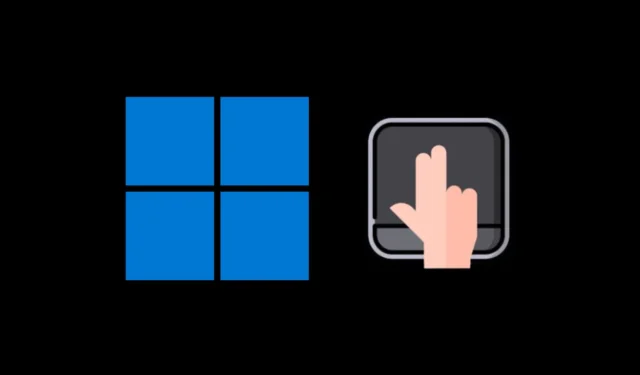
Windows 10/11 po vybalení podporuje gesto posouvání dvěma prsty. Chcete-li si užít gesto posouvání dvěma prsty, musíte mít notebook s touchpadem.
Mnoho uživatelů Windows 10/11 však v poslední době čelilo problémům při používání gesta. Podle použití nefunguje přejetí dvěma prsty vůbec.
Pokud se tedy potýkáte se stejným problémem, musíte nejprve znovu zkontrolovat, zda je gesto na vašem zařízení povoleno.
Pro ty, kteří o posouvání dvěma prsty nevědí, je to pouze gesto touchpadu, které vám umožní posouvat nahoru a dolů pomocí pohybu dvěma prsty.
Jak povolit rolování dvěma prsty ve Windows 10/11
Jde o velmi běžné a nejpoužívanější gesto, které uživatelům pomáhá posouvat se na stránce nahoru a dolů tažením dvou prstů nahoru nebo dolů na touchpadu jejich notebooku.
Povolte posouvání dvěma prsty ve Windows
Nyní, když víte, co je posouvání dvěma prsty, pokud to nefunguje, můžete znovu zkontrolovat, zda je funkce povolena. Zde je návod, jak povolit posouvání dvěma prsty ve Windows.
1. Klepněte na tlačítko Windows Start a vyberte Nastavení .

2. Když se otevře aplikace Nastavení, přepněte na Zařízení. Ve Windows 11 vyberte Bluetooth a zařízení .

3. Na pravé straně přejděte dolů a klepněte na Touchpad .

4. V části Gesta a interakce rozbalte položku Posouvání a přibližování .

5. Ujistěte se, že je povolena možnost Posouvání přetažením dvěma prsty . Pokud tomu tak není, zaškrtněte políčko vedle možnosti.

A je to! Tím povolíte gesto posouvání dvěma prsty na vašem zařízení se systémem Windows.
Jak přizpůsobit rolování dvěma prsty v systému Windows?
Operační systém Windows společnosti Microsoft dokonce nabízí několik možností přizpůsobení pro rolování dvěma prsty. Zde je návod, jak si můžete přizpůsobit posouvání dvěma prsty ve Windows 10/11.
1. Klepněte na tlačítko Windows Start a vyberte Nastavení .

2. Když se otevře aplikace Nastavení, přepněte na Zařízení. Ve Windows 11 vyberte Bluetooth a zařízení .

3. Na pravé straně přejděte dolů a klepněte na Touchpad .

4. V části Gesta a interakce rozbalte položku Posouvání a přibližování .

5. Dále klikněte na rozevírací seznam pod směrem rolování.
5. Naleznete dvě různé možnosti:
Pohyb dolů Posouvání nahoru: Tato možnost vám poskytne pocit dotykové obrazovky smartphonu. Když na smartphonu přejedete prstem dolů, stránka se posune nahoru. Toto funguje úplně stejně.
Pohyb stahování se posouvá dolů: Toto je přesný opak výše uvedeného. Je-li zvolena tato možnost, stránky se posunou dolů, když pohnete prsty dolů.

Takže v závislosti na vašich potřebách a na tom, co vám nejlépe vyhovuje, můžete vybrat směr posouvání.
Takže to je vše o tom, jak povolit rolování dvěma prsty na notebooku Windows. Dejte nám vědět, pokud potřebujete další pomoc s povolením posouvání dvěma prsty na notebooku se systémem Windows. Také, pokud vám tato příručka přijde užitečná, nezapomeňte ji sdílet se svými přáteli.




Napsat komentář